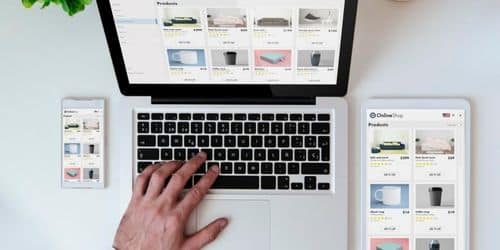Думать о том, как создать свой веб-сайт с помощью WordPress, может быть ошеломляюще. Веб-дизайн может существенно повлиять на эффективность и популярность веб-сайта. Посетители с большей вероятностью изучат ваш контент и вернутся на ваш сайт, если он хорошо выглядит и хорошо работает. Одна из альтернатив тому, чтобы платить тысячи долларов за хорошо разработанный веб-сайт, — это сделать работу самостоятельно.
Без каких-либо технических ноу-хау или опыта это руководство покажет вам, как создать веб-сайт.
Как создать веб-сайт
Ниже приведено пошаговое руководство по созданию веб-сайта:
№1. Определите цель вашего веб-сайта
Очень важно установить вашу мотивацию для его создания в первую очередь. Это гарантирует, что каждый выбор дизайна соответствует конечным целям веб-сайта.
№ 2. Исследования для вдохновения в веб-дизайне
Поиск примеров веб-дизайна поможет вам представить, как должен выглядеть ваш будущий веб-сайт на этом этапе. Кроме того, обязательно придерживайтесь лучших практик веб-дизайна, включая брендинг, визуальную иерархию и многое другое. Взглянуть на конкурирующие веб-сайты также является хорошей идеей. Это может дать вам некоторое представление о том, что клиенты ищут на веб-сайте, подобном вашему.
Наконец, взгляните на самые последние разработки в области веб-дизайна. Включив самые последние тенденции дизайна, веб-сайт будет выглядеть свежим и актуальным. Однако не забывайте использовать эти функции только в том случае, если они подходят для вашей компании или личного бренда.
№3. Выберите правильную платформу веб-сайта
Пришло время запустить сайт. Выберите платформу, на которой вы начнете создавать свой сайт. Вы должны использовать программное обеспечение, соответствующее вашему уровню навыков, лимиту расходов и цели. WordPress отлично подходит для создания широкого спектра веб-сайтов, от обширных магазинов электронной коммерции до онлайн-каталогов и цифровых резюме. Кроме того, производители контента предпочитают его из-за его мощных инструментов для ведения блогов.
Чтобы сделать веб-сайт общедоступным с помощью WordPress, вы должны купить услугу веб-хостинга. Услуга виртуального хостинга должна подходить для личного веб-сайта или веб-сайта для малого бизнеса. Даже попытка бесплатного веб-хостинга для небольшого веб-сайта может быть полезной. Изучите некоторые основные методы кодирования HTML и CSS, прежде чем использовать WordPress, особенно если вы хотите улучшить внешний вид своего веб-сайта.
Не забудьте также узнать об обслуживании хостинга. Если вы сделаете это, ваш сайт WordPress всегда будет иметь лучшую безопасность и функциональность.
№ 4. Выберите доменное имя
Выбрав дизайнера веб-сайта, обязательно приобретите доменное имя, которое представляет собой URL-адрес, который пользователи вводят в свой браузер для доступа к веб-сайту, например example.com. Ваш выбор доменного имени будет зависеть от цели вашего сайта. Как правило, люди выбирают свое имя или имя своей компании для домена. Не забудьте выбрать правильное расширение доменного имени.
№ 5. Выберите тему веб-сайта, которая соответствует вашей цели
Выбор темы или шаблона — это следующий шаг в изучении дизайна веб-сайта. Ресурсы, которые вы можете использовать для поиска тем веб-сайтов, различаются в зависимости от используемой вами платформы. Например, тысячи из них доступны для бесплатного скачивания в официальном каталоге для пользователей WordPress.
Учитывая, что доступно бесчисленное множество вариантов тем, рекомендуется выбирать с умом. При выборе темы веб-сайта следует учитывать следующие важные факторы:
№1. Набор функций.
Лучше всего выбрать тему с функциями, соответствующими функциям вашего веб-сайта. Владельцы интернет-магазинов могут, например, захотеть использовать тему, которая включает в себя готовую страницу магазина, а также макеты для их самых продаваемых и распродажных товаров.
№ 2. Параметры настройки.
Проверьте параметры, предоставляемые темой для шрифта, цвета и макета. Кроме того, некоторые разработчики могут добавлять множество готовых страниц и наборов значков.
№3. Ответная реакция.
Проверьте, подходит ли тема веб-сайта для экранов разных размеров на настольных компьютерах, планшетах и мобильных устройствах.
№ 4. Совместимость расширений.
Чтобы предотвратить возможность взлома веб-сайта, используйте тему, совместимую с плагинами WordPress, которые вы собираетесь использовать.
№ 5. Совместимость с браузером.
Все популярные браузеры, включая Google Chrome, Safari и Firefox, должны поддерживать тему и корректно отображать ее.
№ 6. Рейтинги и обзоры.
Они могут предоставить информацию о функциональности темы и любых проблемах, которые она вызывала у пользователей в прошлом.
№ 7. Последнее обновление.
В идеале продукт должен обновляться командой разработчиков каждые шесть месяцев. Использование устаревшей версии может подвергнуть ваш сайт риску безопасности.
№ 6. Настройте веб-дизайн
Мы начнем настройку, сосредоточившись на цветовой схеме. Давайте начнем с выбора доминирующего цвета, который лучше всего отражает вашу личную или профессиональную идентичность. Если вы используете WordPress в качестве платформы, перейдите в Панель инструментов -> Внешний вид -> Настроить, чтобы получить доступ к настройщику тем. Помните, что тема вашего веб-сайта будет определять, насколько он настраиваемый.
Чтобы текст и фоновые элементы были читабельными, также рекомендуется использовать нейтральный цвет для обоих.
Теперь давайте обсудим шрифт или стиль написания текста для веб-контента. Подобно выбору цветовой схемы, вы должны выбрать шрифт, который лучше всего передает ваш бренд. Веб-дизайнеры часто используют два-три разных шрифта вместе на одном веб-сайте. Один обычно используется для заголовков, содержательного текста, который передает ключевые сообщения бренда. Оставшееся место следует использовать для основного текста, подписей или дополнительной информации.
№ 7. Настройте основные страницы
Сайт обычно включает следующие веб-страницы:
- Домашняя страница.
- О странице.
- Страница контактов.
- Страница блога.
- Страница товара или услуги.
Посетите Страницы -> Добавить новую в панели администратора, чтобы начать создание веб-сайта с помощью WordPress.
№1. Домашняя страница
Поскольку домашняя страница часто является первой страницей, которую видит пользователь, она должна объяснять цель и тематику веб-сайта. Кроме того, он должен оставить хорошее первое впечатление, чтобы посетитель захотел изучить остальную часть веб-сайта.
Сосредоточение внимания на УТП или заявлении, которое передает то, что делает вашу компанию отличительной, является хорошей стратегией дизайна для домашней страницы. Этот совет полезен для новых предприятий или развития брендов в беспощадной индустрии.
№ 2. О странице
Более подробную информацию о человеке или компании, стоящей за веб-сайтом, можно найти на странице «О нас». Это отличная возможность поделиться своей историей, передать свои ценности и укрепить отношения с аудиторией. Добавьте социальное доказательство на свою страницу «О нас», чтобы укрепить доверие к себе.
№3. Контактная страница
Посетители могут связаться с вами, используя информацию на этой странице. Обычно он включает контактную информацию компании, в том числе номер телефона, адрес электронной почты и адреса в социальных сетях, а также интерактивную карту, показывающую ее местоположение. Вот несколько советов по созданию страницы контактов:
Включите раздел часто задаваемых вопросов. Этот совет может быть полезен, если вы получаете несколько запросов на одну и ту же тему.
Добавляйте только необходимые поля формы. У вас есть выбор, чтобы для запроса были доступны только имя, адрес электронной почты и текстовое поле. Если будет больше полей, заполнение формы может занять больше времени.
Дайте возможные темы. Если вы сделаете это, будет проще организовать отправку запросов.
Отправьте четкие инструкции под меткой поля формы. После этого пользователь сможет правильно заполнить форму.
№ 4. Страница блога
Только те, кто производит контент или управляет компаниями, использующими блоги в качестве стратегии контент-маркетинга, должны читать эту страницу.
В обратном хронологическом порядке выдержки из сообщений блога обычно появляются в левой части страницы блога. Справа может присутствовать боковая панель с профилем блогера и несколько кнопок призыва к действию.
№ 5. Страница продукта или услуги
Эта страница важна для тех, кто управляет сайтом электронной коммерции или коммерческим сайтом. Страницы в этой категории бывают двух видов:
- Страница каталога: предприятия, предлагающие разнообразные товары или услуги, часто используют эту стратегию. Он показывает список товаров, которые вы можете предложить.
- Страница отдельного продукта или услуги: предоставляет больше информации о каждом элементе.
Вот несколько общих советов, которые вы можете использовать в настоящее время:
Включите систему фильтрации и сортировки товаров, если их несколько. Таким образом, поиск пользователем нужных ему товаров или услуг будет проходить намного быстрее.
Отображение многочисленных изображений или видео для демонстрации. По данным eMarketer, клиенты предпочитают от шести до восьми изображений продукта, прежде чем принять решение о покупке продукта.
Составьте интригующее описание вашего продукта или услуги. Чтобы усилить аргументацию копии, не забудьте указать, как она может облегчить проблемы, с которыми сталкивается ваша целевая аудитория.
Покажите некоторые отзывы от других. Это не только помогает установить доверие, но и помогает покупателям иметь реалистичные ожидания в отношении товара или услуги.
№8. Улучшить пользовательский опыт
Понимание того, как улучшить взаимодействие с пользователем и сделать веб-сайт простым в использовании, является следующим шагом в обучении веб-дизайну. Ниже приведены некоторые важные факторы, о которых следует подумать:
Посетители с большей вероятностью изучат весь контент вашего веб-сайта, если он имеет удобную систему навигации. При этом они могут быстрее найти то, что ищут, что может увеличить коэффициент конверсии вашего веб-сайта. Чтобы помочь посетителям быстрее находить нужный им контент, подумайте о включении панели поиска.
№ 2. Скорость страницы
Пользовательский опыт сильно зависит от скорости. Согласно нескольким отчетам, медленное время загрузки веб-сайта может увеличить показатель отказов, снизить рейтинг кликов и снизить вероятность ранжирования на страницах результатов поиска. Размер компонентов веб-дизайна может иметь большое влияние на скорость загрузки сайта. Например, если размер изображения превышает 1 МБ, скорость, вероятно, пострадает. Google рекомендует сохранять размеры страниц на веб-сайтах до 500 КБ или меньше.
№ 9. Сделайте свой сайт мобильным
Мобильная совместимость стала еще более важной, учитывая, что половина всего интернет-трафика приходится на смартфоны. Вы рискуете потерять значительную часть потенциальных посетителей, если проигнорируете этот аспект дизайна сайта.
Кроме того, Google рассматривает удобство для мобильных устройств как важнейший элемент для ранжирования в своей поисковой выдаче. Вы в правильном направлении, если тема вашего сайта адаптивна. Ниже приведены некоторые дополнительные способы улучшить удобство веб-сайта для мобильных устройств:
Для просмотра на мобильных устройствах и планшетах используйте гамбургер-меню. Сгруппировав все ссылки под трехстрочной кнопкой, которая обычно находится в верхнем левом углу страницы, эта строка меню помогает сэкономить еще больше места на экране.
Включите сенсорные функции на CTA. Кнопка должна быть достаточно большой, чтобы ее можно было нажать пальцем. Кроме того, между каждой кнопкой должно быть много места, чтобы уменьшить ошибку пользователя.
Сделайте прокрутку более эффективной. Используйте такие инструменты, как липкая панель навигации, кнопка вверху назад или эффекты, вызываемые прокруткой.
№10. Протестируйте свой сайт и запустите его
Перед запуском проверьте удобство использования веб-сайта и найдите любые недостатки дизайна, которые могут мешать работе пользователя.
Вы можете легко сделать это, заручившись помощью своих друзей, семьи или коллег. Настройте записанную видеоконференцию, а затем попросите их поделиться своими экранами во время просмотра веб-сайта и оставить отзыв о его внешнем виде и функциональности.
№ 11. Отслеживайте и настраивайте свой сайт по ходу дела
Мониторинг производительности сайта и внесение корректировок по мере необходимости — это последний шаг в обучении созданию веб-сайта, даже на WordPress. Делая это, вы можете убедиться, что веб-сайт оптимизирован и работает без сбоев. Отличным инструментом для этого является Google Analytics. Он может предлагать различные показатели производительности веб-сайта, такие как:
№1. Просмотры страниц.
Он показывает, сколько страниц просматривает посетитель после того, как зашел на сайт.
№ 2. Коэффициенты конверсии.
сколько людей, которые посещают ваш веб-сайт, совершают желаемое действие, например совершают покупку или подписываются на рассылку новостей по электронной почте, за определенный период.
№3. Источники трафика.
Поисковые системы, социальные сети, электронная почта, интернет-реклама и ссылающиеся веб-сайты могут привести пользователей на веб-сайт. Знание этого может помочь в определении маркетинговых каналов, которые являются наиболее успешными для вашей компании.
№ 4. Демография аудитории.
Он может раскрывать информацию об интересах, возрасте и поле посетителей веб-сайта. С помощью такой информации можно создать эффективный маркетинговый план.
№ 5. Средняя продолжительность сеанса.
Эта статистика показывает количество минут, которые пользователь проводит на веб-сайте после первого посещения. Ориентируйтесь на две-три минуты в качестве общего диапазона.
Как создать сайт на WordPress
Вы можете размещать и создавать веб-сайты с помощью системы управления контентом (CMS), известной как WordPress. WordPress имеет архитектуру плагинов и систему шаблонов, что позволяет вам модифицировать любой веб-сайт в соответствии с вашей компанией, блогом, портфолио или интернет-магазином.
№1. Выберите план WordPress (только для WordPress.com).
Если вы хотите начать дизайн своего веб-сайта, выберите план WordPress, а затем начните создавать свой веб-сайт. Вам нужно будет выбрать один из пяти планов WordPress.com из доступных вариантов. Ежемесячные расходы этих планов, типы настройки сайта и доступность маркетинговых инструментов являются их основными отличиями друг от друга.
№ 2. Настройте свое доменное имя и хостинг-провайдера
Пользователи направляются на ваш веб-сайт по вашему доменному имени, которое выступает в качестве вашего онлайн-адреса. Выбранное вами доменное имя будет выглядеть примерно так: www.example.com. Это следует учитывать при разработке веб-сайта WordPress.
Файлы веб-сайта, которые вы хотите создать с помощью WordPress, хранятся в вашей хостинговой компании, которая похожа на ваш дом. Вашему веб-сайту не было бы места на сервере, если бы у вас не было хостинговой компании. Все три этих хоста должны удовлетворять следующим требованиям хостинга WordPress.
- Версии PHP 7.4 или выше
- 5.6 или более поздние версии MySQL ИЛИ 10.1 или более поздние версии MariaDB.
- Поддержка HTTPS
Если вы хотите разработать дизайн, убедитесь, что все вышеупомянутые требования соблюдены при поиске хостинговых компаний для вашего веб-сайта WordPress.
№3. Установите Вордпресс.
Если вы хотите создать веб-сайт, установка CMS необходима, чтобы связать ваш новый домен с вашим веб-сайтом, если вы используете услугу хостинга, отличную от WordPress.
№ 4. Выберите свою тему.
Используя одну из множества тем или шаблонов WordPress, вы можете изменить макет, форматирование, цветовую схему, шрифт и другие визуальные элементы вашего веб-сайта. Будь то платный или бесплатный вариант, пользовательская тема WordPress придаст вашему веб-сайту привлекательный и экспертный вид для ваших покупателей.
№ 5. Добавьте посты и страницы на свой сайт.
Контент, который вы добавляете на свой веб-сайт WordPress, обычно отображается в виде сообщений и страниц. Для блогов и портфолио посты (или «динамические страницы») часто используются, потому что они автоматически отображают самый последний контент веб-сайта в верхней части избранного контента. Страницы статичны, что больше нравится владельцам бизнеса, потому что добавленный контент остается на том же месте.
Вы можете добавить сообщения на свой веб-сайт, перейдя в панель администратора, нажав «Сообщения», а затем нажав «Добавить новый». Используя блоки и шорткоды, вы можете добавить заголовок, вставить фотографии, изменить формат и добавить элементы страницы в свой пост. Выберите между нажатием «Опубликовать», чтобы опубликовать публикацию сразу, или «Сохранить черновик», чтобы сохранить изменения как черновик.
№ 6. Настройте свой веб-сайт.
Первым шагом должна быть настройка заголовка вашего сайта. Выберите «Настройки» > «Основные» на панели администратора. Включите слоган и название вашего сайта здесь. Вы также можете изменить часовой пояс сайта, адрес электронной почты и другую базовую информацию, например URL-адрес. Давайте теперь изменим разделы для чтения.
Вы можете переключиться на статическую домашнюю страницу, выбрав «Настройки» > «Чтение». Если вы владелец веб-сайта и предпочитаете, чтобы контент оставался в одном месте, подумайте об этом. Если вы блоггер, который хочет, чтобы ваш последний контент отображался вверху ваших страниц, вы можете использовать динамическую страницу. Таким образом, ваши посетители смогут легко найти ваши последние сообщения.
Вы также можете настроить панель навигации. Это позволяет пользователям легко просматривать ваш сайт и находить информацию. Перейдя на панель администратора и выбрав «Внешний вид», а затем «Меню», вы можете добавить панель навигации.
№ 7. Установить плагины
При изучении дизайна веб-сайта пользовательский интерфейс улучшается с помощью плагинов, которые представляют собой части программного обеспечения, которые расширяют функциональность вашего веб-сайта WordPress.
Ниже приведены несколько плагинов, которые вы можете использовать, когда хотите создать веб-сайт с помощью WordPress:
№1. Плагин HubSpot для WordPress
Всплывающие окна, формы и чат — это простые дополнения к веб-сайту WordPress. Более того, вы можете комбинировать этот плагин с CRM HubSpot, а также с другими плагинами CRM.
№ 2. Все-в-одном SEO
высоко оцененный SEO-плагин, который компании используют для повышения своего рейтинга и поиска новых возможностей для развития SEO.
№3. Календарь событий
Простой в использовании календарь событий, который упрощает планирование событий с вашего веб-сайта.
№ 4. Йост SEO
Необходимый плагин для SEO-поддержки на странице. Перед публикацией вашего веб-сайта это приложение гарантирует, что вы придерживаетесь лучших практик.
№ 5. SEO-фреймворк
Вы можете улучшить SEO своего сайта с помощью этого дополнительного плагина. Перейдите в раздел «Плагины» панели администратора, чтобы начать установку. Здесь отображаются все плагины, которые активны и установлены на вашем сайте. Возможно, на вашем хосте уже установлено несколько плагинов, так что проверьте. Помните, что после установки плагин необходимо активировать для работы. Вы можете добавить новый плагин, выбрав «Добавить новый». затем выполните поиск нужного плагина, нажмите «Установить сейчас», подождите немного, затем нажмите «Активировать».
№8. Оптимизируйте свой сайт, чтобы увеличить скорость страницы.
Пользовательский опыт сильно зависит от того, насколько хорошо работает веб-сайт. Ваши посетители быстро покинут ваш сайт, если страница загружается медленно. Не расстраивайте клиентов низкой скоростью.
Активация кэширования браузера поможет вашему сайту работать более эффективно. Действие по временному хранению данных с вашего веб-сайта в браузерах посетителей называется кэшированием браузера. Таким образом, ваш контент может отображаться в браузере без необходимости отправки с веб-сервера, что ускоряет работу вашего веб-сайта.
Каковы 7 шагов в создании веб-сайта?
- Определите цели вашего сайта.
- Определите, кто является вашим целевым рынком.
- Укажите ваше специальное торговое предложение.
- Получить доменное имя (и хостинг).
- Определитесь с конструктором сайтов.
- Изготовить и собрать компоненты дизайна.
- Создайте контент для главных страниц вашего сайта.
Каковы 3 типа веб-сайтов?
№1. Статический дизайн веб-сайта
Статический дизайн лучше всего работает, когда вашему веб-сайту нужно всего несколько страниц, и вам не нужно, чтобы данные менялись. Информация статического веб-сайта остается неизменной с течением времени и не меняется. Для создания статических веб-сайтов требуются HTML, CSS и Java. Их легко сделать, и поисковые системы легко их просканируют.
№ 2. CMS или динамический сайт
Динамический дизайн веб-сайта может передавать динамические данные. Это означает полагаться на происходящие изменения, поскольку данные сайта обновляются автоматически в зависимости от нескольких факторов. Этот тип веб-сайта сложен в дизайне, что является основным препятствием.
№3. Веб-сайт электронной коммерции
Вам нужен веб-сайт электронной коммерции или интернет-магазин, если ваш бизнес связан с продажами. Хорошая платформа электронной коммерции побуждает вас управлять техническими аспектами веб-сайта. Тем, кто не хочет тратить много денег на сайт, понравится этот стиль дизайна сайта. Человек или компания могут использовать его для создания личного веб-сайта, который служит своей цели, потому что он менее сложен.
Сколько стоит создать сайт?
Использование конструктора веб-сайтов «сделай сам» позволит вам создать веб-сайт всего за 12 долларов. С другой стороны, в зависимости от типа веб-сайта, который вы хотите, найм профессионального веб-дизайнера может стоить вам от 200 до 10,000 500 долларов. Расширенный веб-сайт будет стоить примерно от 2,000 до XNUMX долларов в год.
Заключение
Хотя это может показаться сложной задачей, дизайн веб-сайта WordPress или любой другой вид вообще не является непреодолимым. Вам не нужно нанимать профессионального веб-дизайнера для создания красивого веб-сайта, если у вас есть необходимые навыки и ресурсы.
Хотя каждый веб-сайт уникален, хороший дизайн сайта обычно подчеркивает удобочитаемость, эстетическую согласованность и удобство для пользователя. Он также стремится быть максимально быстрым. При разработке веб-сайта обязательно помните об этих факторах.
Как создать веб-сайт Часто задаваемые вопросы
Как увеличить скорость страницы веб-сайта?
Активация кэширования браузера поможет вашему сайту работать более эффективно. Действие по временному хранению данных с вашего веб-сайта в браузерах посетителей называется кэшированием браузера.
Каковы 7 шагов в создании веб-сайта?
- Определите цели вашего сайта.
- Определите, кто является вашим целевым рынком.
- Укажите ваше специальное торговое предложение.
- Получить доменное имя (и хостинг).
- Определитесь с конструктором сайтов.
- Изготовить и собрать компоненты дизайна.
- Создайте контент для главных страниц вашего сайта.
Каковы 3 типа веб-сайтов?
- Статический дизайн веб-сайта
- Динамический или CMS дизайн сайта
- Дизайн веб-сайта электронной коммерции
Статьи по теме
- ВЕБ-САЙТ ДЛЯ БИЗНЕСА: лучшее простое руководство по созданию сайта без стресса (+ бесплатные советы)
- КАК СОЗДАТЬ ВЕБ-САЙТ ДЛЯ МОЕГО БИЗНЕСА: лучшие шаги и бесплатные советы
- Партнерские плагины WordPress: лучшие плагины 202 года3
- ПРИМЕРЫ ВЕБ-САЙТОВ ДЛЯ ПАРТНЕРСКОГО МАРКЕТИНГА: 25+ лучших вариантов в 2023 году
- ВЕБ-САЙТ ДЛЯ МАЛОГО БИЗНЕСА: конструкторы, дизайны, шаблоны и все, что вам нужно